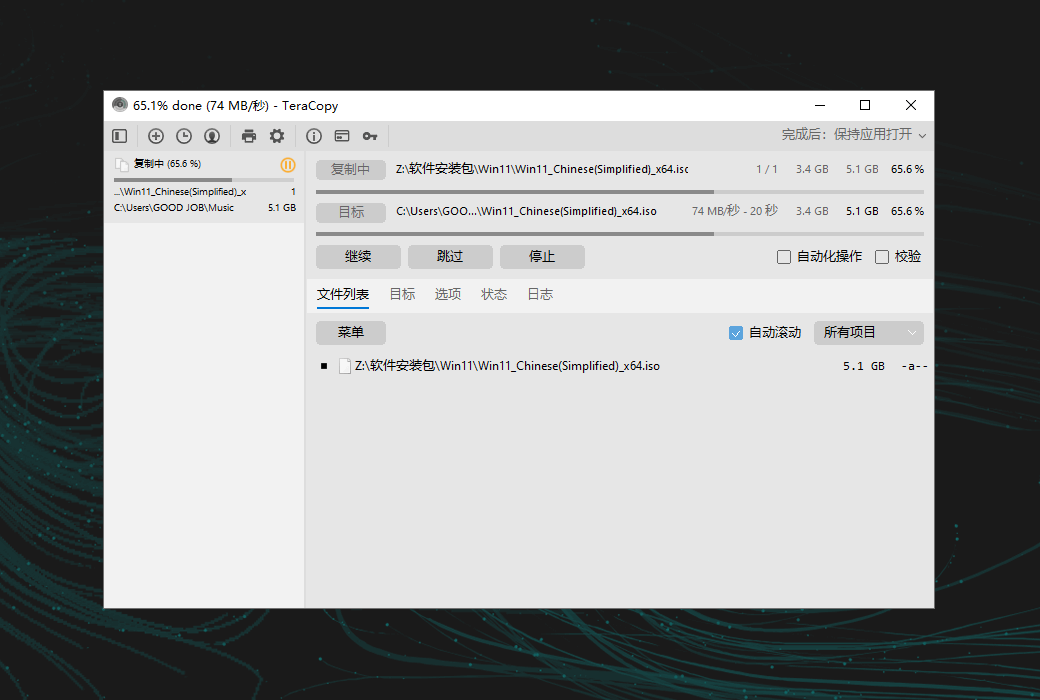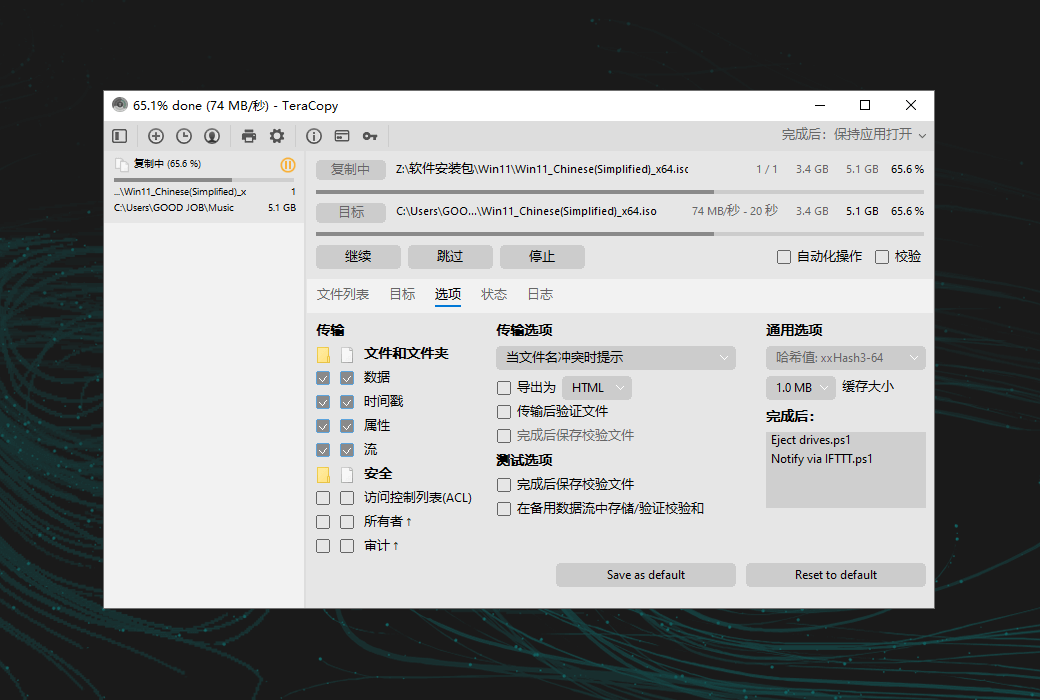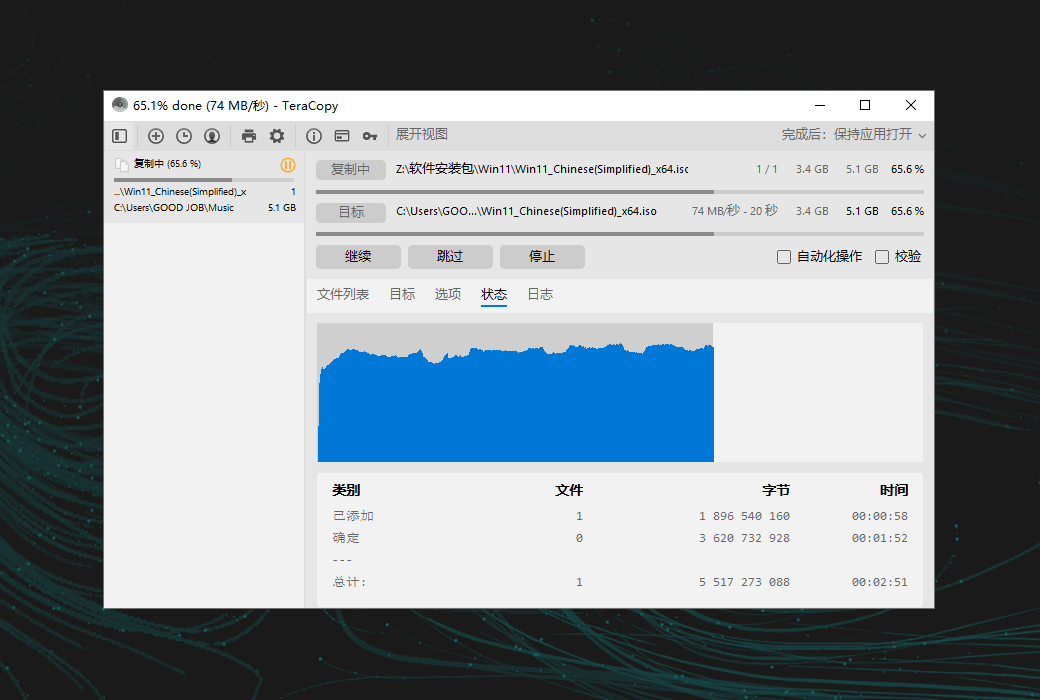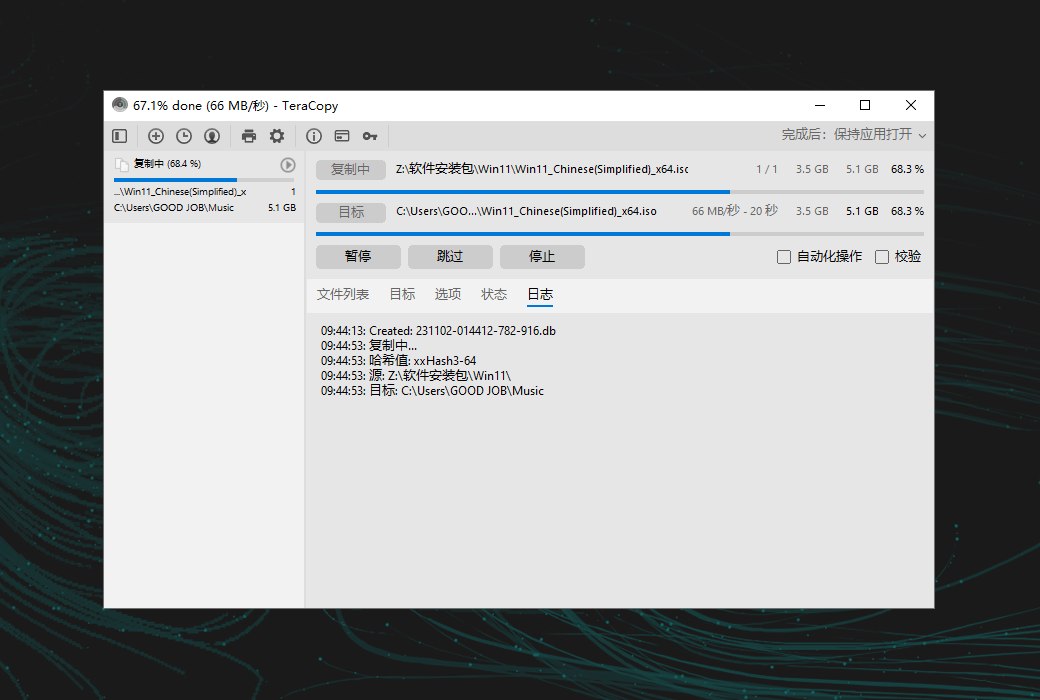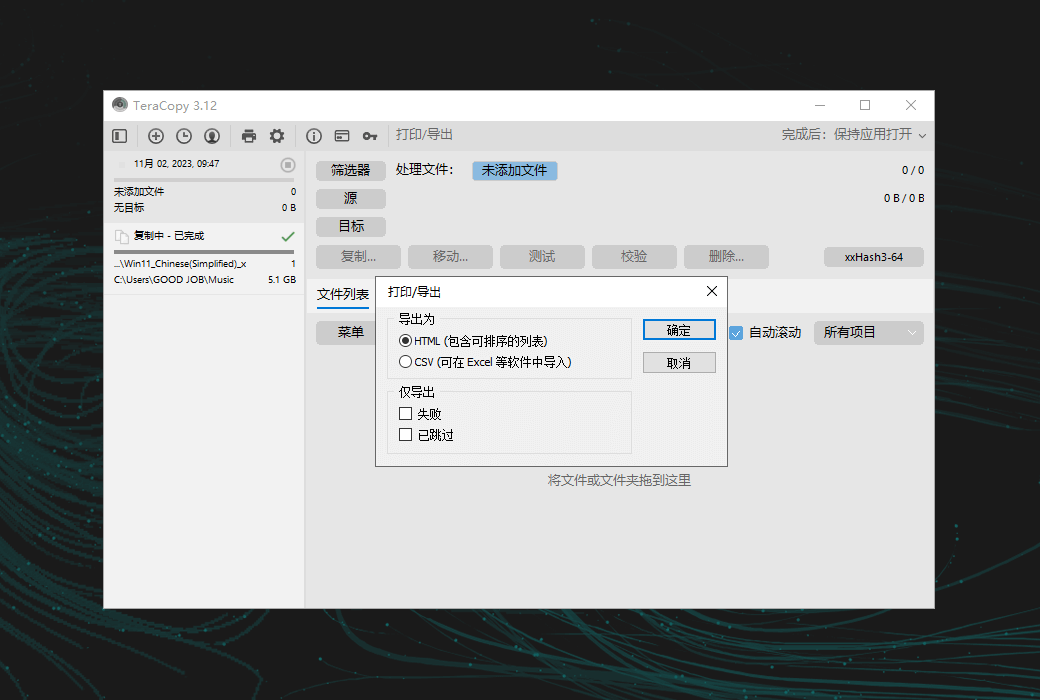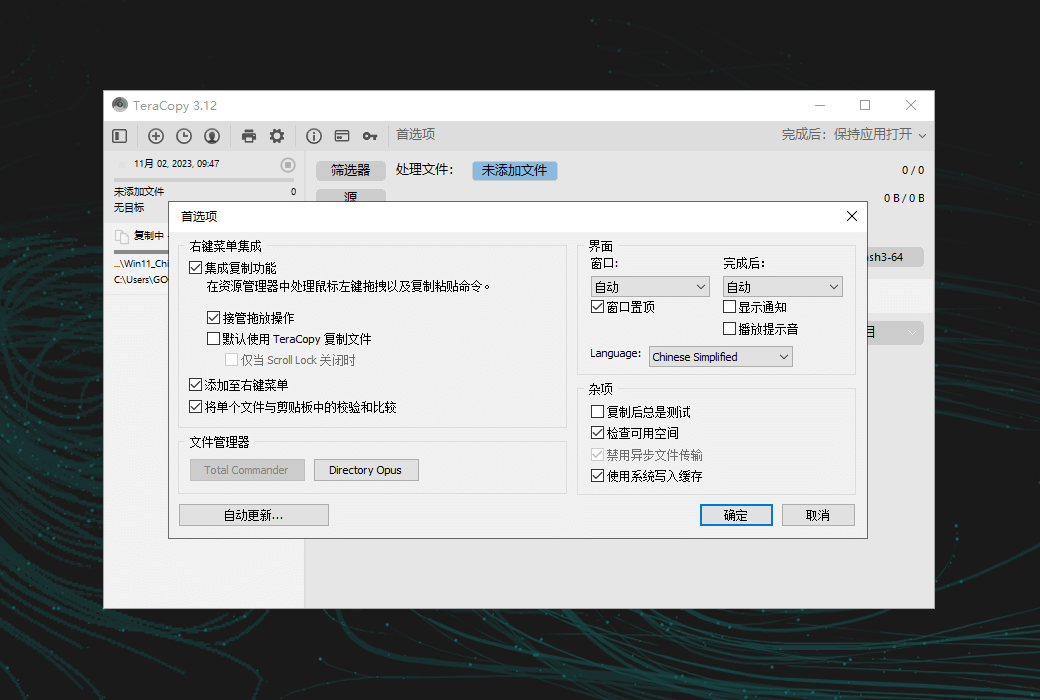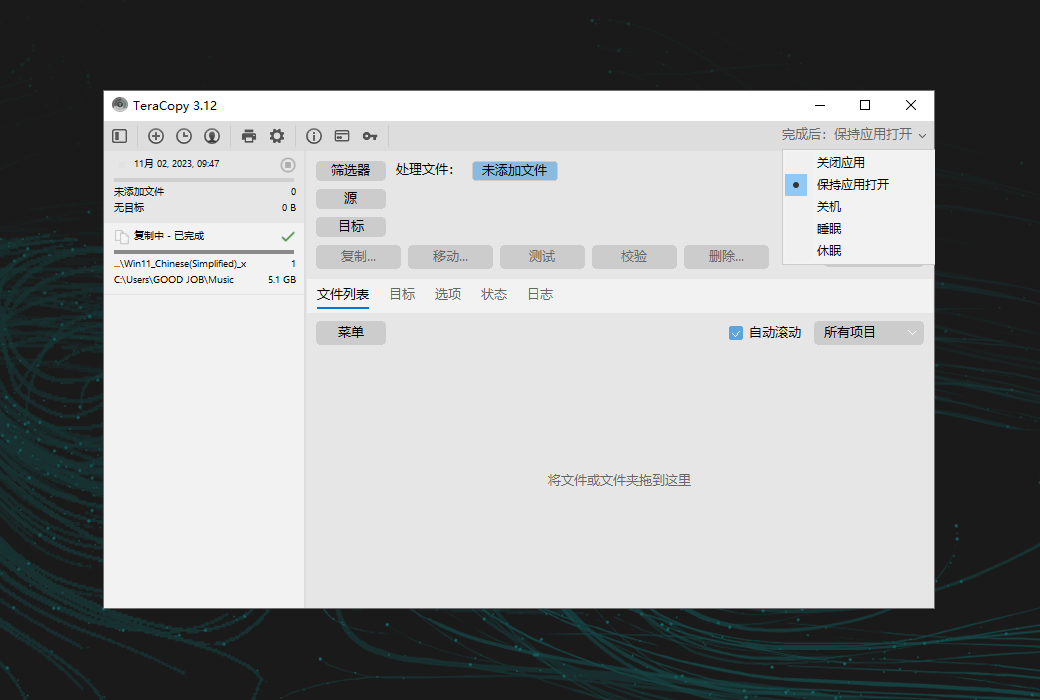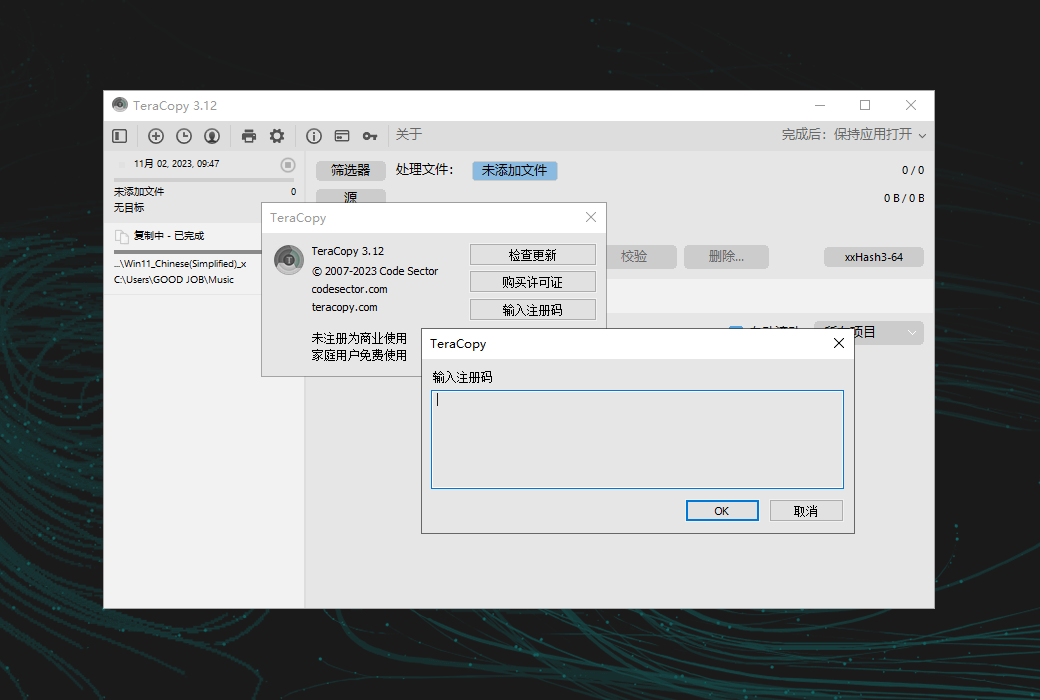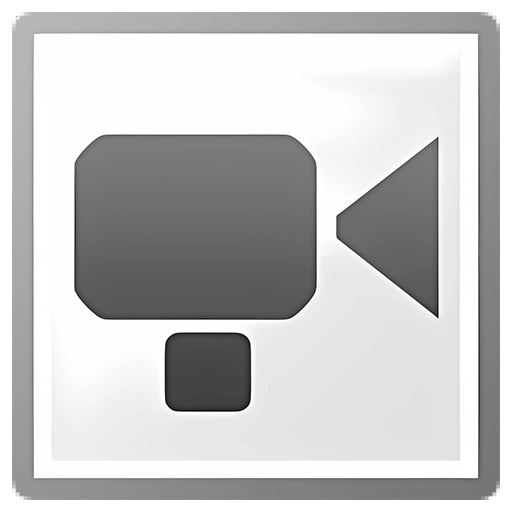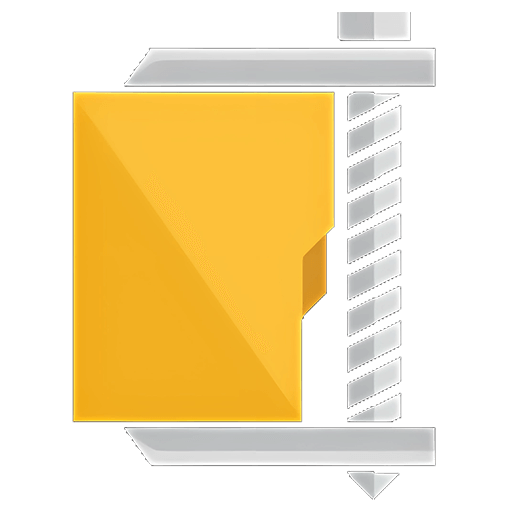ログインで機能制限解除
 TeraCopy Pro Windows拡張ファイルコピーおよび移動管理ツールソフトウェア
TeraCopy Pro Windows拡張ファイルコピーおよび移動管理ツールソフトウェア

キャンペーンルール
1、開催期間:{{ info.groupon.start_at }} ~ {{ info.groupon.end_at }}。
1、開催期間:售完为止。
2、有効期限:{{ info.groupon.expire_days * 24 }}時間。
3、必要人数:{{ info.groupon.need_count }}人。
グループ購入のご案内
1、グループ購入フロー:参加/主催→支払い→規定人数達成で成立
2、規定人数に満たない場合、グループ購入は不成立(支払額全額返金)
3、商品毎に必要人数・期間が異なります(詳細は各商品ページで確認)




TeraCopy Windowsシステム基盤のファイルコピーと移動機能を強化し、ファイル管理タスクツールをシンプル化
すべて掌握している
コピーエラーが発生した場合、TeraCopyは転送全体を終了することなく、問題のあるファイルを簡単にスキップします。ネットワークまたはデバイスが再接続されるのを待つこともできます。不必要なファイルを手動でスキップして転送時間を短縮できます。転送後、失敗したファイルやスキップしたファイルだけを簡単に再試行できます。
自動化
ファイル名の競合はアクティブに処理できます。無人転送では、TeraCopyは中断を防ぐために「すべてスキップ」モードを有効にします。また、ファイルの完全性を検証し、レポートとチェックサムファイルを生成し、完了後にPowerShellスクリプトを自動的に実行することもできます。
ファイルの検証
TeraCopyは、CRC 32、MD 5、SHA 1、BLAKE 3、xxHash 3などを含む17種類のチェックサムアルゴリズム(50以上のバリエーション)をサポートし、ファイルの完全性を検証します。ターゲット・ファイルがソース・ファイルと同じかどうかを検証したり、チェックサム・ファイルを生成または検証したりできます。
インタラクティブファイルリスト
TeraCopyでは、ファイルリストはログファイルを兼ねており、ファイル名、サイズ、ソースとターゲットのチェックサム、プロセス全体で発生した問題を表示します。TeraCopy Proは、ファイルリストの編集と無視リストの自動適用を可能にし、不要なファイルをスキップすることができます。
タスクキューと履歴
TeraCopyを使用すると、複数のファイル転送操作を同時に開始するのではなく、次から次へと実行するように、複数のファイル転送操作をキューに入れることができます。さらに、TeraCopyでは、トラブルシューティングやリファレンス要件のために後で表示するために、すべてのタスクと関連するファイルリストを数日保持します。
転送ステータス
TeraCopyは、速度マップ、スキップまたは失敗したファイルの数、平均速度、完了時間など、転送の進行状況に関する包括的な情報を提供します。
メタデータ
TeraCopyには、タイムスタンプ、ストリーム、権限など、コピーする特定のメタデータを選択できる幅広い構成性があります。たとえば、フォルダ構造のみをコピーするか、タイムスタンプのみを適用するかを選択することで、特定の要件に応じてファイル転送プロセスをカスタマイズできます。
ロックされたファイル
TeraCopyは、向上したWindowsサービスとシャドウコピーを利用することで、ロックされたファイルのコピーを簡単にします。これにより、使用中または他のプロセスによってロックされたファイルを処理する場合でも、スムーズで効率的な転送を実現することができます。
シェル統合
TeraCopyは、エクスプローラのレプリケーション機能と移動機能をシームレスに置き換え、通常通りにファイルを処理することができます。また、ドラッグ&ドロップ操作ごとに確認ダイアログボックスを表示するオプションも用意されており、フォルダが場所間で不意に移動しないようにしています。
より迅速なワークフロー
TeraCopyは、最近使用したディレクトリを簡単に追跡し、参照しやすいようにエクスプローラや他のファイルマネージャに開いているフォルダを表示できます。TeraCopyのProfessional Editionにより、必要なときにすばやくアクセスできるように、任意のフォルダをお気に入りとして保存できます。

公式サイト:https://codesector.com/teracopy
ダウンロードセンター:https://teracopy.apsgo.cn
代替ダウンロード:N/A
出荷時間:24時間自動出荷
実行プラットフォーム:Windows
インタフェース言語:中国語インタフェース表示をサポートし、多言語オプション。
更新手順:メーカーは一度購入して、一生更新して使用することを約束した。
購入前の試用:購入前に無料で試用できます。
出荷方法:購入後、アクティベーション情報はメールで注文時のメールボックスに送信され、同時にパーソナルセンター、私の注文書で対応する製品アクティベーションコードを表示することができます。
デバイス数:2台のパソコンをインストールできます。
コンピュータを交換するには:元のコンピュータをアンインストールして、新しいコンピュータをアクティブにします。
ブートストラップをアクティブにするには:追加します。
特別な説明:追加します。
参考資料:https://help.codesector.com/knowledge-bases/41-getting-started

業務提携のお問合せ
{{ app.qa.openQa.Q.title }}
TeraCopyファイルのコピーと検証?
転送開始
異なる方法でファイルコピー操作を開始できます。
ドラッグ&ドロップ
エクスプローラウィンドウ間でファイルをドラッグ&ドロップするか、コピー/貼り付けコマンド(Ctrl+C、Ctrl+V)を使用します。このウィンドウが表示され、ExplorerとTeraCopyの間で選択できます。:
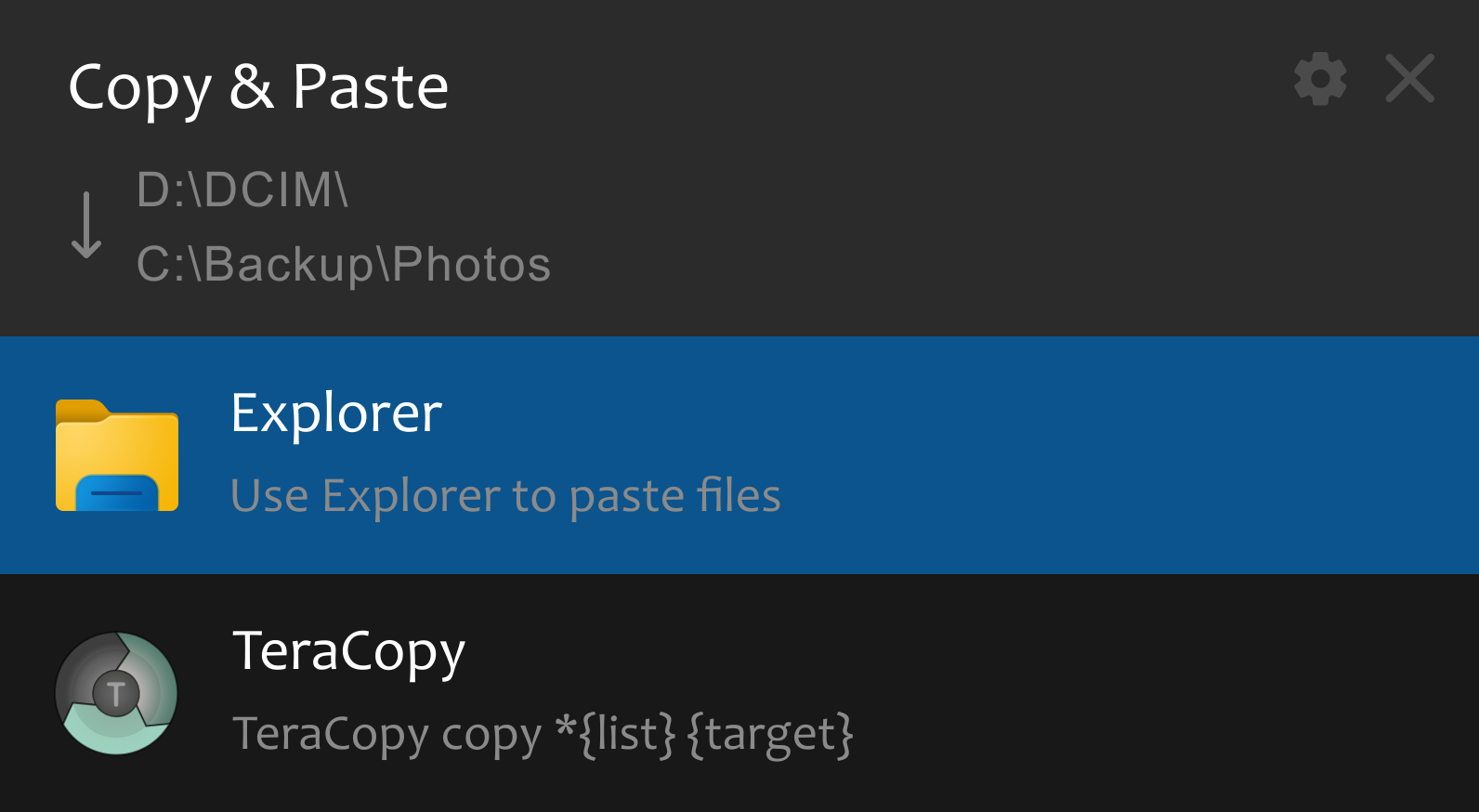
このウィンドウをスキップし、常にTeraCopyを使用します
- ドラッグ&ドロップの確認オプションをオフにします。
- 「デフォルトのコピーハンドラとしてTeraCopyを使用」オプションが有効になっていることを確認します。
エクスプローラコンテキストメニュー
- 選択したファイルを右クリックして、 TeraCopy...新しいファイルリストが作成されます。
- クリックコピー..または移動..を押します。
- 次の画面でターゲットフォルダを選択します。
スタートメニュー
- を押します。Windows ボタンをクリックして入力TeraCopy 。
- [ソース」ボタンをクリックし、「ファイル/フォルダを追加..”
- クリックコピー..または移動..を押します。
- 次の画面でターゲットフォルダを選択します。
注:ドラッグ&ドロップを使用して、TeraCopyファイルのリストに他のファイルを追加することはいつでもできます。
Total Commanderソフトウェア
TeraCopyをTotal Commanderと併用するには、TeraCopy設定ウィンドウの追加ボタンをクリックしてボタンを統合します。
カタログ作品
次のコマンドを使用してカスタムボタンを追加できます。
%ProgramFiles% TeraCopy TeraCopy.exeコピー*{allfilepath|filem}{destpath}
%ProgramFiles% TeraCopy TeraCopy.exe移動*{allfilepath|filem}{destpath}
ファイルコピープロセス
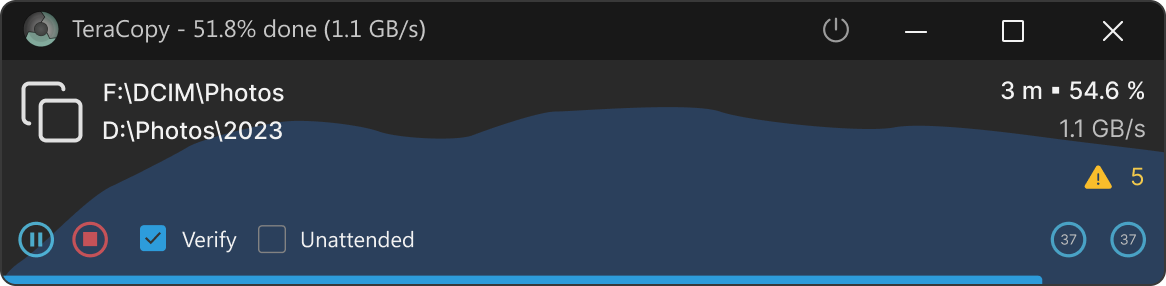
必要に応じて、再起動などのファイル転送を一時停止または停止することができます。TeraCopyを後で再起動して最後のファイルリストを開き、もう一度「コピー」ボタンをクリックするだけでリカバリできます。
TeraCopyはファイルをコピーし、そのチェックサムを即時に計算します。これらのチェックサムは、後でコピーされたファイルの整合性を検証するために使用することができます。または、.md 5や.shaなどのチェックサムファイルとして保存します。
- パネルをダブルクリックして展開し、ファイルリストにアクセスします。
- 「無人」チェック・ボックスをクリックして、ファイル名が競合している場合にTeraCopyが実行すべきアクションを選択します。すべてのファイルをスキップ/上書きします。
- 「検証」オプションを選択すると、コピーが完了すると自動的に検証プロセスが開始されます。
ファイル検証プロセス
ファイルが正しく書き込まれていることを確認するには、「検証」ボタンをクリックします。
TeraCopyはターゲットドライブからファイルを読み込み、チェックサムの計算を開始します。その後、ソースファイルとターゲットファイルのチェックサムが比較されます。TeraCopy検証済みファイルの前に表示されるダブルチェックマークアイコンをクリックして、一致するチェックサムを指定します。
ソースデバイスが存在しない場合でも、ターゲットファイルが破損していないことを確認するために、後で検証プロセスを繰り返すことができます。
プロセス完了後
プロセスが完了すると、TeraCopyにステータスのサマリーが表示されます。左上の「結果」ボタンは全体の状態を示し、エラーが検出されると赤くなります。このボタンの横には、正常に処理されたファイル、エラーのあるファイル、スキップされたファイルの数が表示されます。
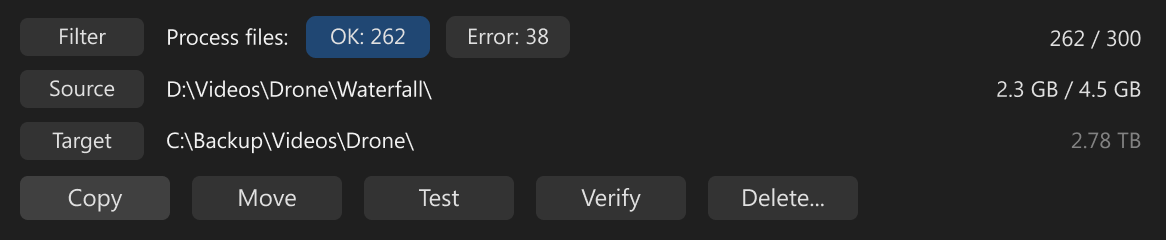
次のファイルリストでは、各ファイルにステータスアイコンとその結果を示すメッセージが表示されます。エラーがあるファイルには警告アイコンが表示され、不一致や転送失敗などの問題がハイライトされます。各ファイルパスの下にある詳細メッセージは、エラーの具体的な性質を説明し、問題を特定するのに役立ちます。
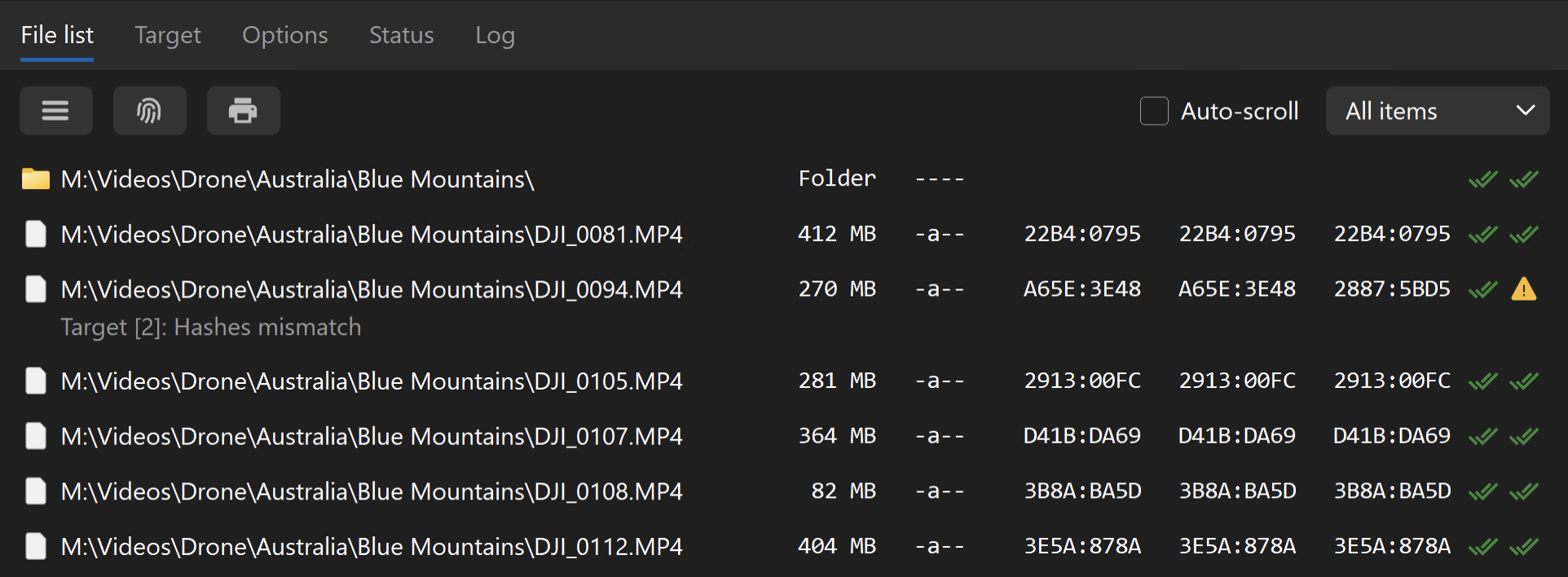
プロセスが完了すると、TeraCopyはチェックサムファイルを自動的に保存し、レポートを生成してPowerShellスクリプトを実行できます。設定するには、「オプション」タブ。
チェックサム・ファイルを手動で保存するには、検証プロセスの後にハッシュの保存ボタンをクリックするか、ファイルリストツールバーに指紋アイコンがあるボタンを使用します。
問題を解決する
ほとんどの問題は、ユーザーの権限不足による「アクセス」質問は拒否されました」が間違っています。
ユーザー権限の確認
アカウントに必要な権限があることを確認します。
- ファイルまたはフォルダを右クリックし、「プロパティ」を選択します。
- 「セキュリティ」タブに移動して権限を表示します。
- 権限が不足している場合は、管理者はアクセス権限を付与するために変更できます。
管理者として実行
TeraCopyを管理者として実行すると、アクセス問題を解決できます。
- ツールバーのユーザーアイコンをクリックします。
- 「管理者として実行」を選択します。
再試行操作
「次へ」ボタンをクリックします。
処理するファイルを選択します。
- に失敗:根本的な問題を解決した後、問題のあるファイルを再試行します。
- Skipped :自動スキップされたファイルを再試行します。
- 追加:タスクが停止すると、未処理のファイルのコピーを再開します。
もう一度「レプリケーション」または「移動」ボタンをクリックします。
注:TeraCopyは、前回の操作以降にソースに追加された新しいファイルをチェックしません。元のタスクのファイルのみが処理されます。